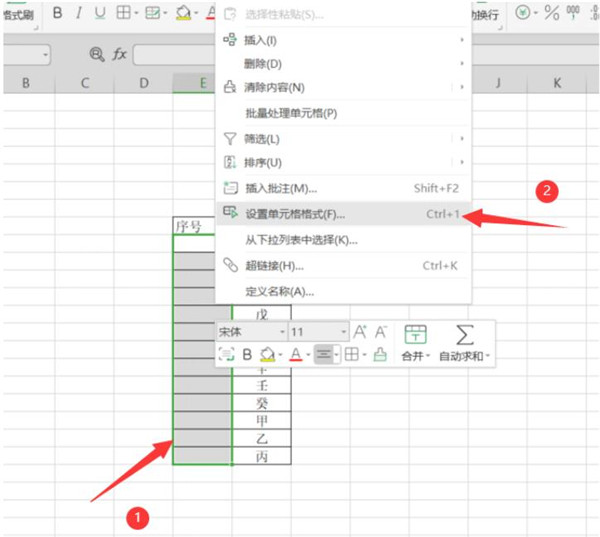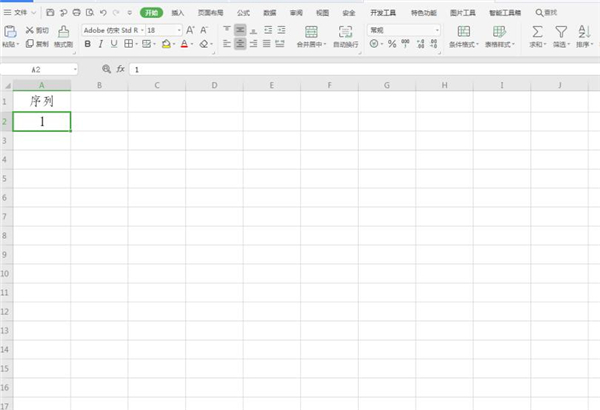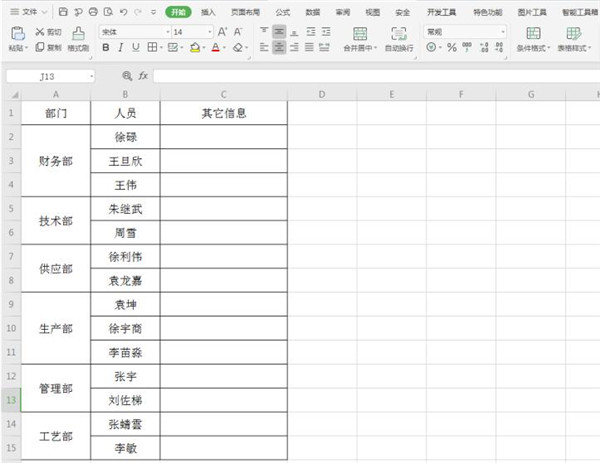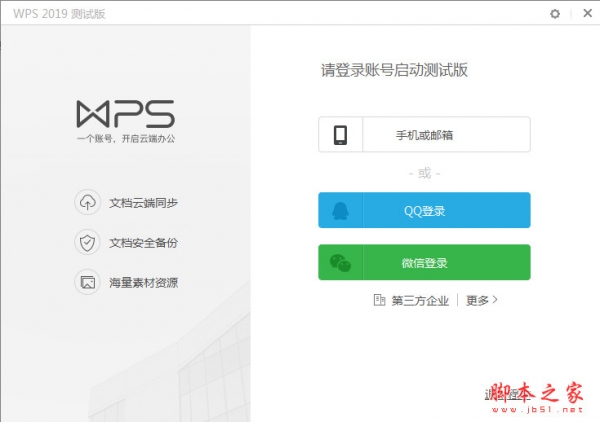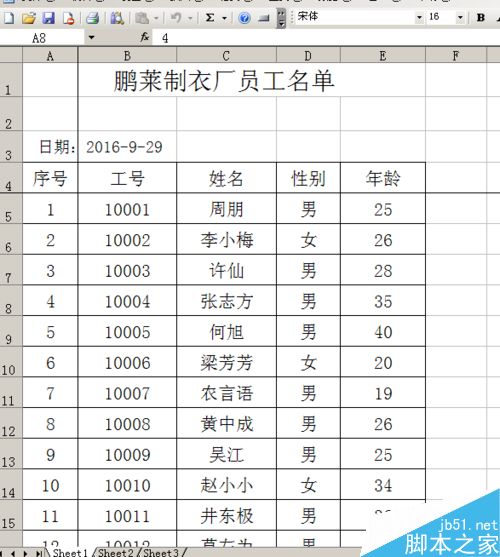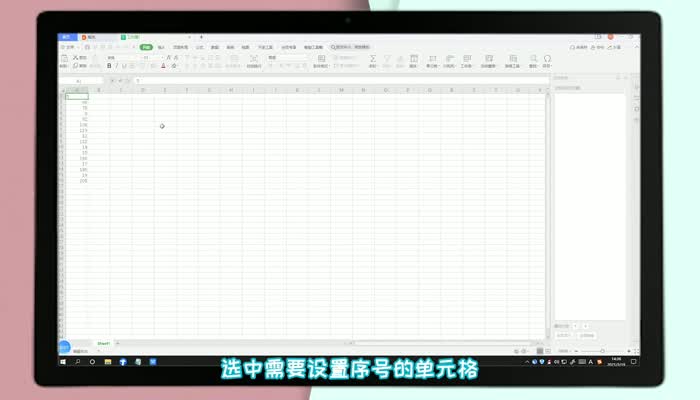Excel如何快速输入一万个序号 Excel快速填充序号的方法
发布时间:2022-02-09 10:56:01 作者:手工客
我们在使用Excel表格进行办公的时候,经常会在第一列输入很多序号。一般只需要拖动填充即可,但如果序号太多就显得很困难,一起来了解一下如何快速填充序号吧
Excel是Microsoft为使用Windows和Apple Macintosh操作系统的电脑编写的一款电子表格软件。我们在使用Excel表格进行办公的时候,经常会在第一列输入很多序号。一般只需要拖动填充即可,但如果序号太多就显得很困难。下面就给大家介绍一个快速输入一万个序号的方法,以后哪怕序号再多也不用担心。
快速输入一万个序号方法:
首先在打开的表格中输入“序列”和数字“1”:
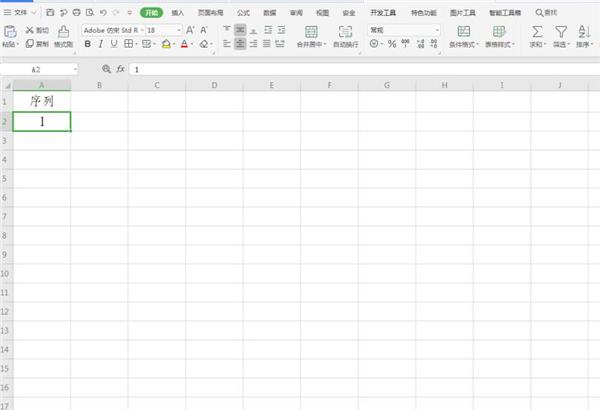
点击工具栏上的【开始】选项,在下拉菜单中选择【行和列】,二级菜单选择【填充】,接着点击【序列】:
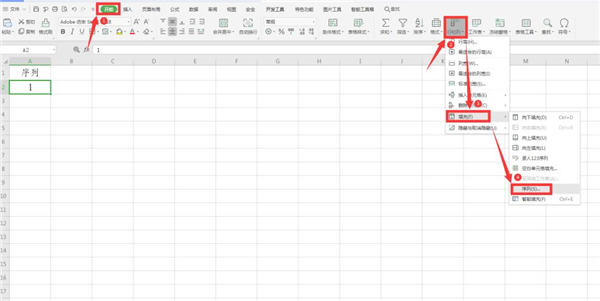
在弹出的对话框中,将序列产生在勾选为“列”,类型为“等差序列”,步长值为“1”,终止值为“10000”:
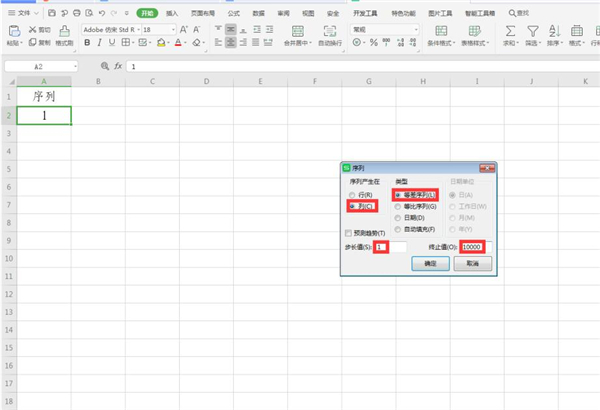
点击确定后,会发现A列已经完成序列填充:
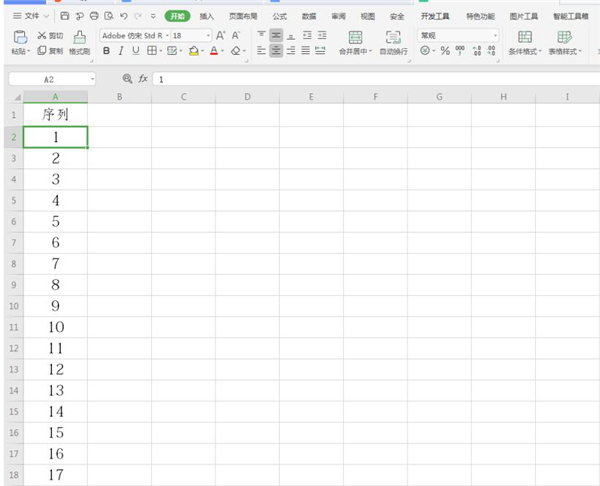
将鼠标移动到最后单元格,会发现序列号已经到达10000:
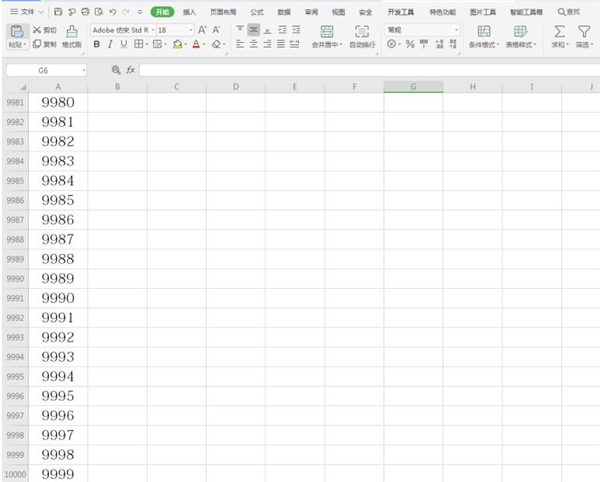
以上就是关于Excel中快速输入一万个序号方法的全部介绍了,希望对大家有所帮助~
相关文章
-

excel2019怎么自动生成序号?excel2019生成序号教程
excel2019怎么自动生成序号?这篇文章主要介绍了excel2019生成序号教程,需要的朋友可以参考下10-05 -
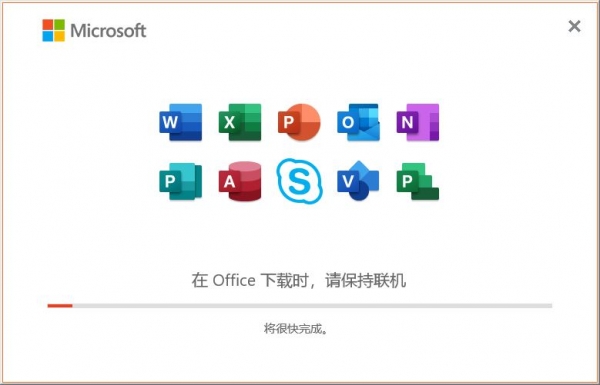
excel下拉序号不递增怎么办 excel序号自动递增设置教程
这篇文章主要介绍了excel下拉序号不递增怎么办 excel序号自动递增设置教程的相关资料,需要的朋友可以参考下,希望对大家有所帮助05-03 -

Excel2019怎么设置下拉数字递增?Excel2019自动填充序列教程
Excel2019怎么设置下拉数字递增?这篇文章主要介绍了Excel2019自动填充序列教程,需要的朋友可以参考下03-11